前回は上海のXiaomi直営店Mi Store(小米之家)で購入したUSBケーブルの紹介をしました。
今回もMi Storeで購入した商品の紹介です。今回はバックパックになります。
Mi Store (小米之家)については下記を参照してください。

Xiaomiのモバイルマウス
Xiaomiのメインの製品はスマートフォンですが、ノートPCも販売しています。その流れでマウスもラインナップに入っています。
今回購入したのは薄型のワイヤレスマウスです。私がMi Storeにいったときには店頭に置いてあり、実物を触って試すことができました。
中華通販ですとGearBest・GeekBuying・Banggoodで取り扱ってるようでした。
このマウスの特徴は次の通りです。
- 持ち運びに便利な薄型のデザイン
- Bluetoothと専用ワイヤレス接続の両対応
私は今まではMicrosoftのモバイルマウスBluetooth Mobile 3600を使っていたのですが、ちょっとかさばるので新しいマウスを探していたところでした。
実際にMi StoreでXiaomiのマウスを触って良さそうということで今回は購入してみました。
現地での購入時の価格は99元(約1700円)になります。購入したのはシルバーです。
パッケージ
まずはパッケージの紹介です。パッケージは他のXiaomi製品と同様に商品の写真があるだけでシンプルな物です。
背面には製品名称などが書かれていいます。中国語だと製品名は「小米便携鼠標」となるようです。
文字の部分が読みにくいので拡大しておきます。
工作方式の記述を見ると、このマウスのセンサーはどうもレーザセンサーのようです。最新のブルーLEDに比べるとちょっと感度が落ちるかもしれません。
側面にはこのマウスの特徴が記載されています。
さて、このパッケージですが、パッケージを開けようと思って少し戸惑ってしまいました。いろいろ開けるところを探したのですが、正解はスライドさせることでした。

パッケージの中身はマウス本体と取扱説明書だけです。

参考のため取扱説明書をスキャンした物を紹介しておきます。
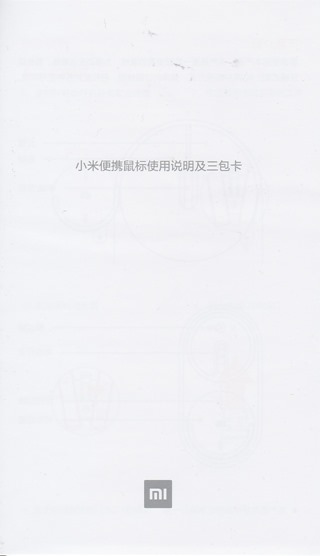
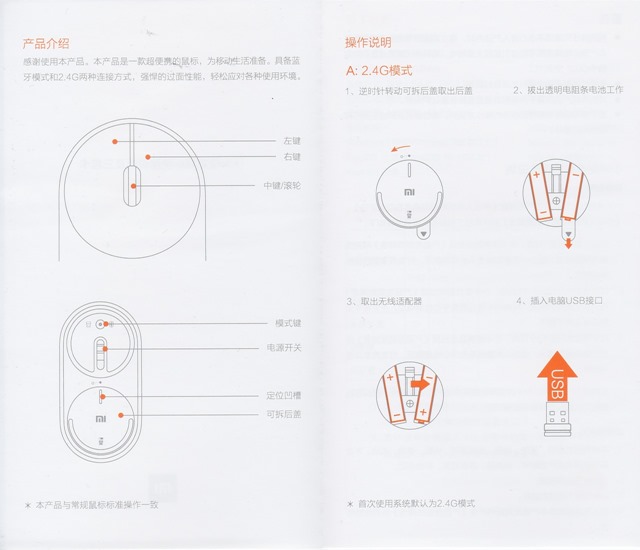
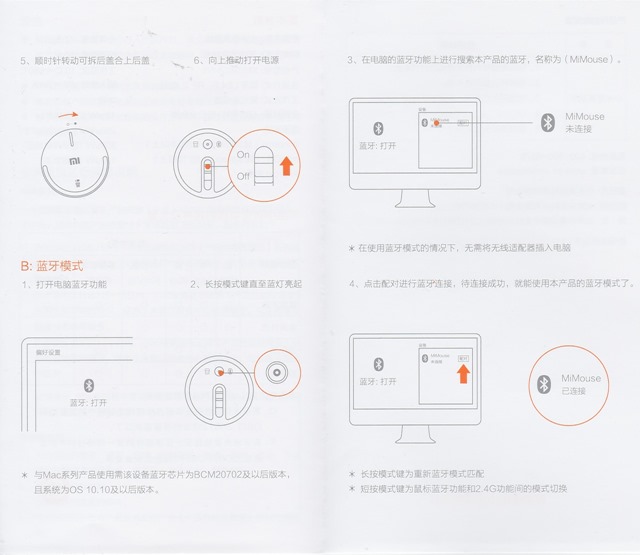
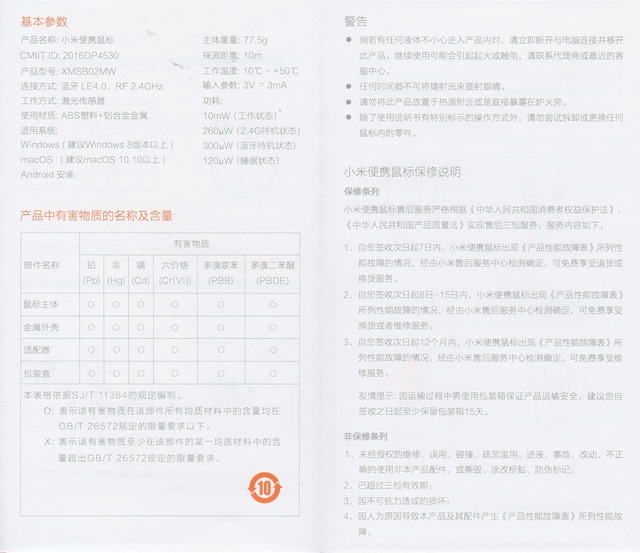
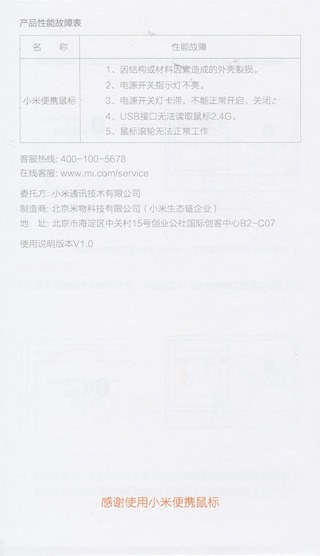
商品詳細
それではマウスの詳細を確認していきます。
といってもマウスなのでそれほど珍しいところがあるわけではありません。ボタン部分が丸くなっているのがデザイン的な特徴になっていることぐらいでしょうか。

ボタンは左右ボタンとホイールボタンの3ボタンのみです。
ホイールボタンは左右のチルトには対応していません。スタンダードな3ボタンマウスと思えば良いと思います。
なお、スクロールボタンのスクロール時のクリック感ですがこれはかなり弱いです。私はあまり気にしませんが、人によっては気になるかもしれません。
背面は円形が2個あるところにデザインのこだわりが感じられます。
上側の円には、上からペアリングボタン・電源スイッチ・レーザーセンサーが配置されています。
下側の円は電池ボックスへアクセスするためのフタです。左に回すとこのフタは外れます。フタを外したの下の写真です。
中には単四電池が2本装着されており、その間にUSBドングルがあります。このドングルをPCに差すことによって、Bluetoothに対応していないPCでもこのマウスを使うことができます。
なおこの赤い単四電池は最初から装着されていました。右下のビニールは絶縁するための物です。使い始める際には引き抜く必要があります。
また、定格では3V (1.5V×2)の電源が必要ですが、ニッケル水素充電池2本(1.2V×2)でも動作しました。
マウスの重さは電池を装着した状態で80gほどです。

電池を抜くと57グラムです。

結構軽量な方だと思います。
Microsoft Bluetooth Mobile Mouse 3600との比較
手持ちのマイクロソフトのモバイルマウスと比較してみます。
まず正面から見たサイズでは、Xiaomiのモバイルマウスの方が大きくなります。
Xiaomiの全長は11cm、Microsoftの全長は9.5cmなので1.5cmほど差があります。幅はほぼ同じです。
一番の違いは厚みです。
実測したところXiaomiは厚みは2.3cm、Microsoftは4cmです。この薄さがXiaomiのモバイルマウスの特徴です。
これだけ薄いと、カバンなどのポケットにすっと入れることができ、邪魔にならないのではないかと思います。
セットアップと実際の使い勝手
Bluetoothマウスとして使うときは普通のマウスと変わりません。
Windows10の場合は設定の「デバイス」を開きます。
デバイスの画面では「Bluetoothとその他のデバイス」から「Bluetoothまたはその他のデバイスを追加する」を選択します。
追加するのは当然「Bluetooth」になります。
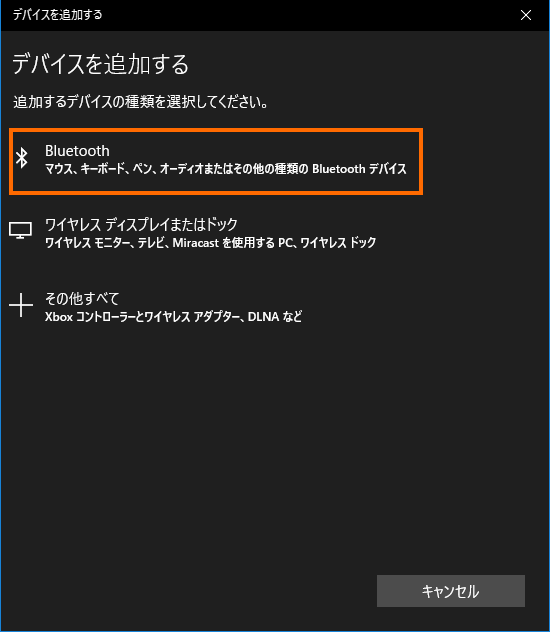
ここでXiaomiのモバイルマウスの電源スイッチをONにして、ペアリングボタンを長押しします。
するとPC画面の方に「Mi Muose」が現れるはずです。
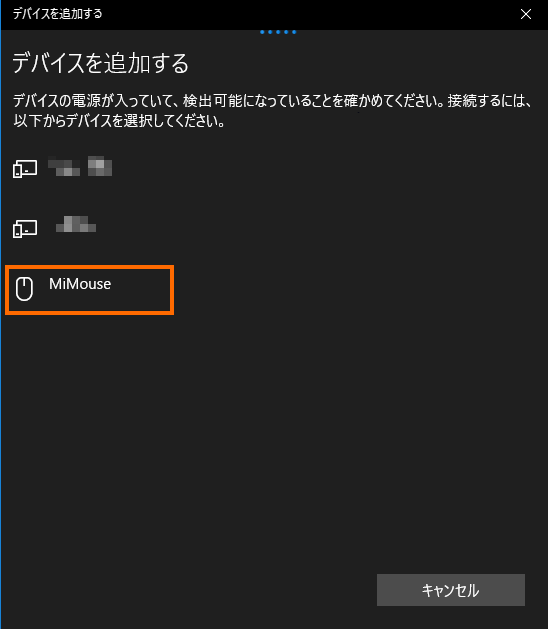
Mi Mouseを選んで「接続済み」となればセットアップ完了です。
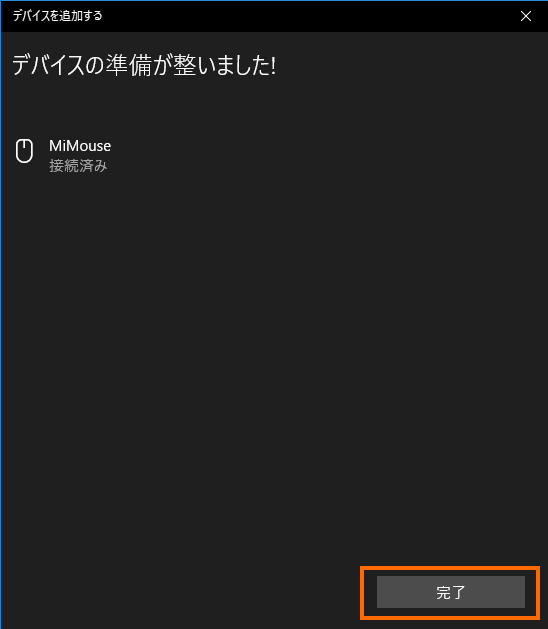
実際に使ってみるとごく普通のマウスです。反応も悪くありません。
マウスの高さが低いので、マウスに手のひらを置いて使う人にはちょっと違和感があるかもしれません。私の場合はマウスをつまむ感じで使うので特に違和感を感じませんでした。
モバイルマウスというと極小のタイプの製品もありますが、それに比べればずっと使いやすいと思います。
薄型で収納もしやすいので持ち運びには最適でしょう。
モバイル用には、マクロソフトのマウスは引退させて、このXiaomiのマウスを使うことにしました。
まとめ
今回は上海のMi Storeで購入したXiaomiのモバイルマウスを紹介しました。
マウスとしてのサイズは決して小さくありませんが、厚さが2.3cmとかなり薄くなっています。そのため収納しやすく持ち歩きに最適です。
値段も安いのおすすめできる製品です。
次回は同じくMi Storeで購入したバックパックを紹介します。








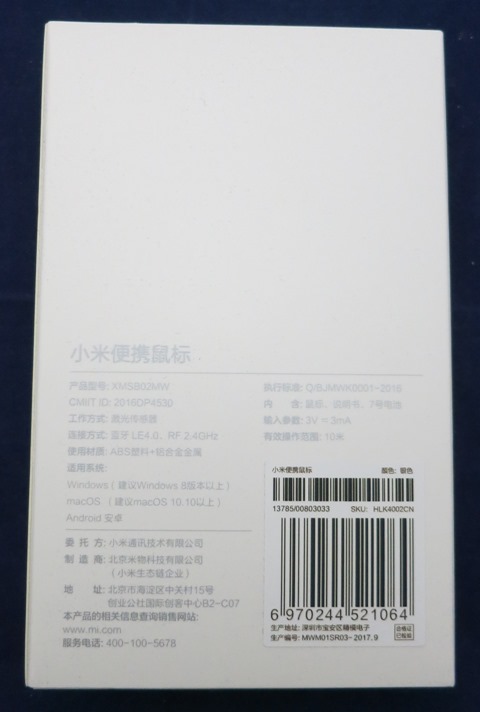
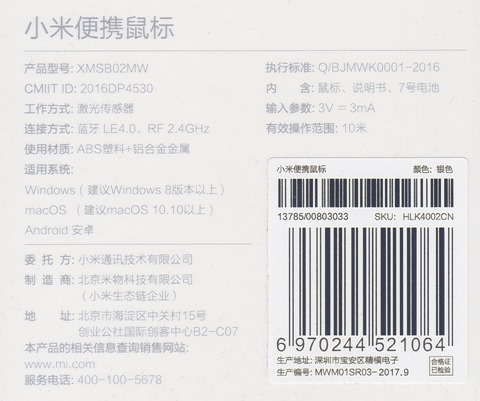
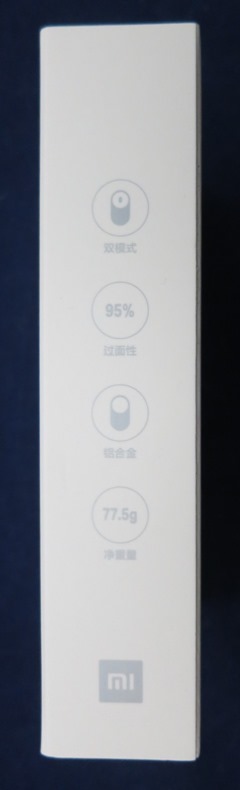




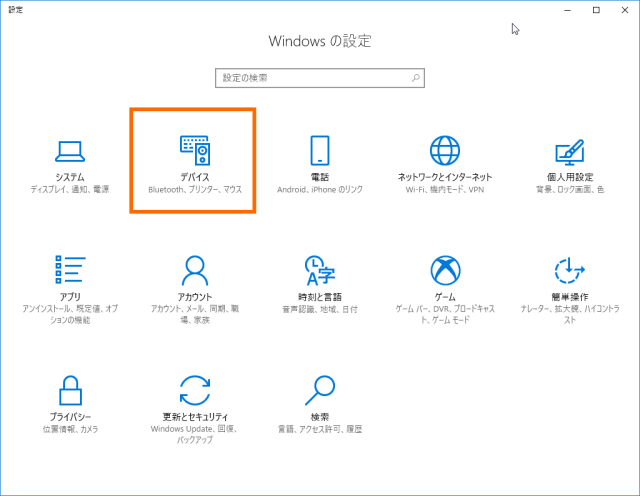
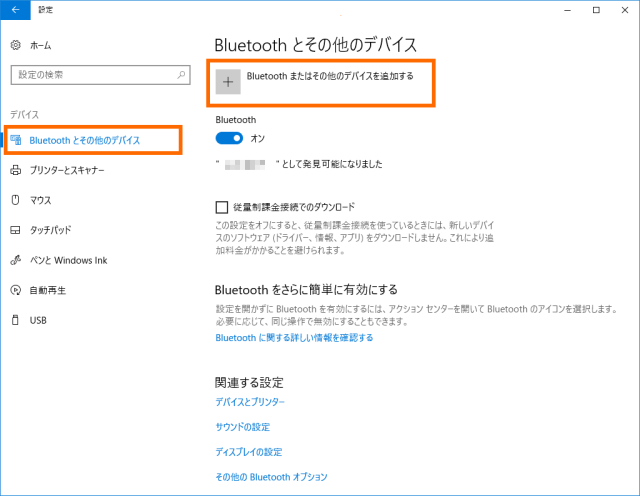


コメント